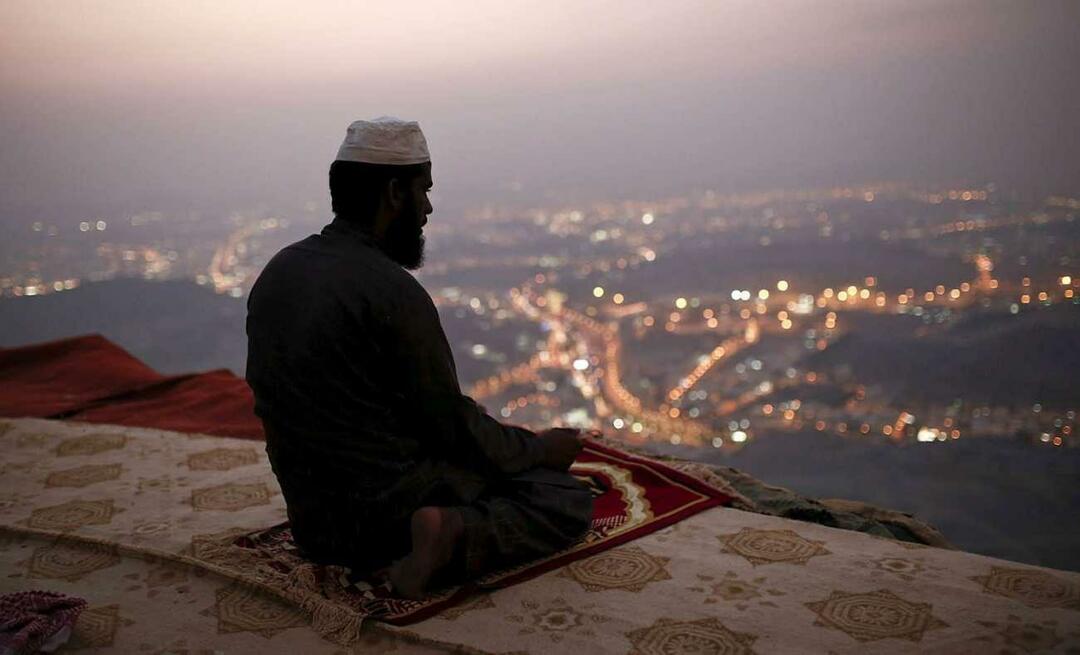Sådan udskrives et PowerPoint-diasshow med og uden noter
Microsoft Powerpoint Microsoft Helt / / June 10, 2021

Sidst opdateret den

Du kan udskrive et Microsoft PowerPoint-diasshow med noter eller uden. Dette giver dig fleksibiliteten til kun at udskrive det, du har brug for.
Når du bruge højttalernoter i Microsoft PowerPoint, har du mulighed for at vise disse noter, mens du præsenterer. Dette er nyttigt for at have dine talepunkter lige på skærmen, som kun du kan se.
Men hvad nu hvis du vil udskrive dit lysbilledshow med disse præsentationsnotater? Det kan være en god idé at gennemgå dine noter på farten eller aflevere dem til en kollega for at se over. Heldigvis har Microsoft tænkt på dette og lader dig udskrive din PowerPoint-lysbilledshow med eller uden højttalernoter.
Udskriv et PowerPoint-diasshow med højttalernoter
Mens det er ens, adskiller trinene sig lidt, når det kommer til udskrivning af et PowerPoint-lysbilledshow på Windows versus Mac. Og for hver platform er der kun én måde at udskrive præsentationsnoterne på.
Sådan udskrives præsentationsnotater på Windows
- Klik på Fil > Print fra menuen.
- Klik på rullemenuen under Indstillinger, der vises Fuld side dias.
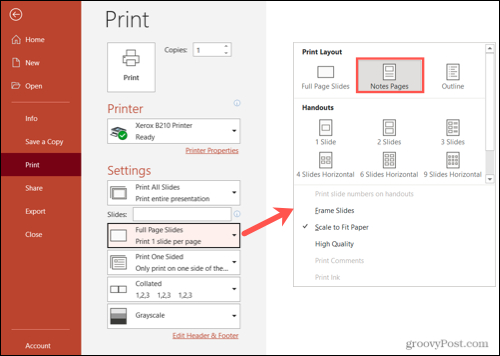
- Vælg Noter sider.
- Du får vist en forhåndsvisning af udskriften til højre. Dette viser hvert dias med præsentationsnoterne nedenunder. Brug pilene i bunden til at gennemse hver side, hvis du ønsker det.
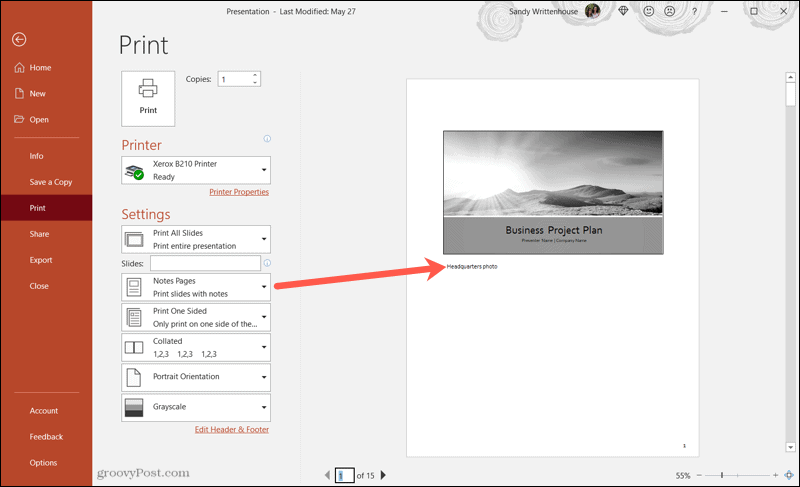
Foretag de ændringer, du har brug for, og udskriv som normalt.
Sådan udskrives præsentationsnotater på Mac
- Klik på Fil > Print fra menulinjen.
- Udvid udskrivningsvinduet ved at klikke på Vis detaljer.
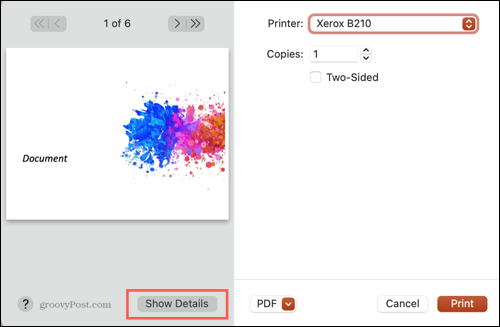
- Gå ned til Layout drop-down boks og vælg Bemærkninger.
- Du får vist en forhåndsvisning af udskriften i venstre side. Dette viser noter til dias, der indeholder dem. Du kan bruge pilene øverst til at se hvert dias, hvis du vil.
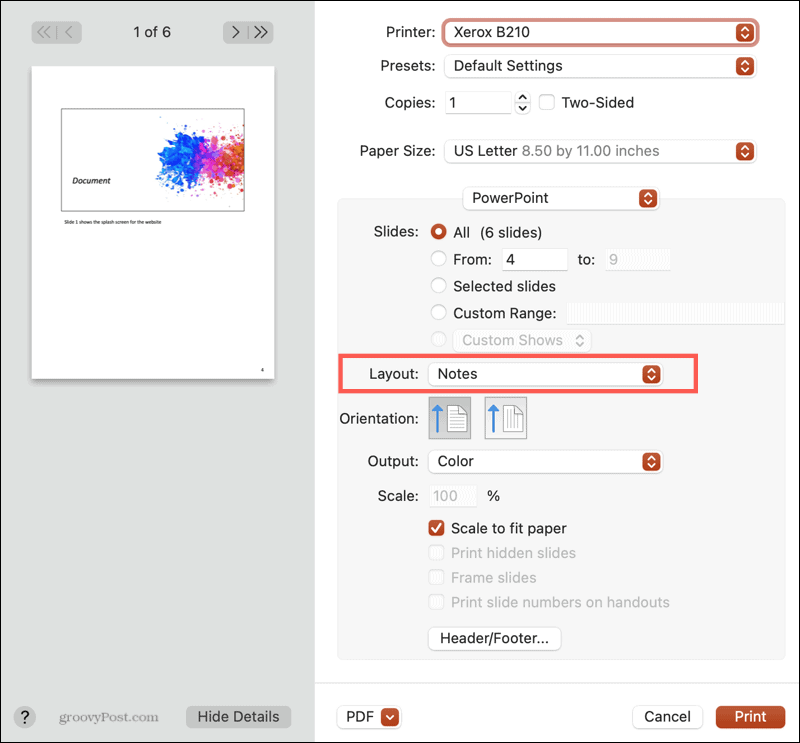
Foretag eventuelle andre justeringer efter behov, og udskriv som normalt.
Udskriv et PowerPoint-diasshow uden noter
I øjeblikket udskrives alle andre udskrivningsmuligheder for PowerPoint på både Windows og Mac uden noter.
På Windows skal du følge de samme trin som tidligere og vælge Fuldsides dias, Outline eller en af de tilgængelige handouts i Fuld side dias rullemenu.
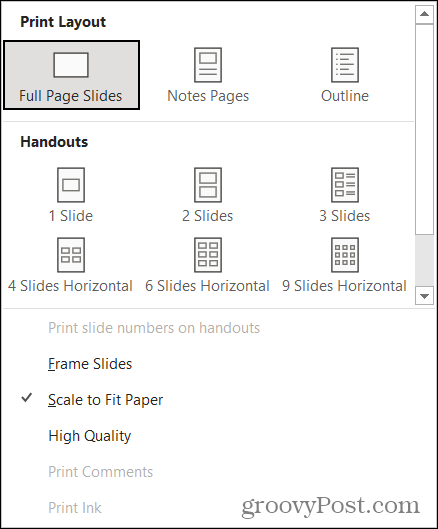
På Mac skal du følge instruktionerne ovenfor og vælge Slides, Outline eller en af de tilgængelige handoutlayouts i Layout rullemenu.
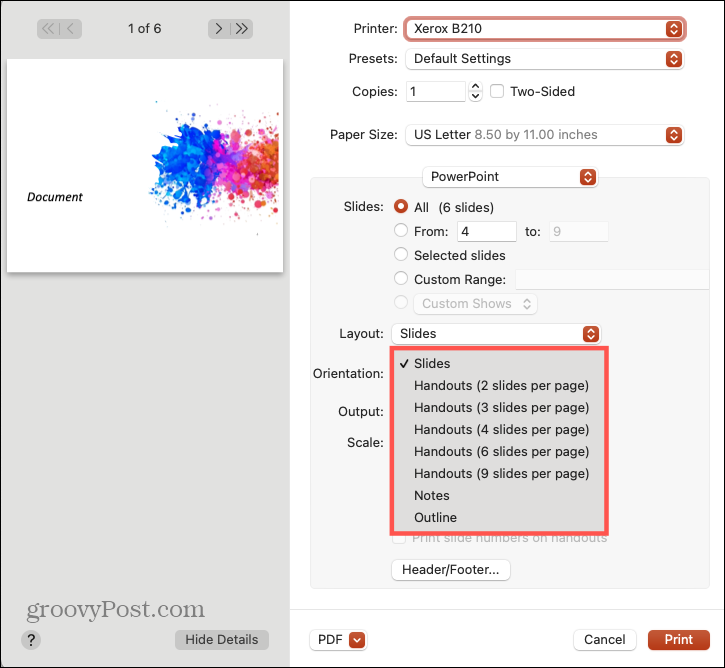
Udskriv hvad du har brug for i PowerPoint
Med de forskellige udskrivningsmuligheder i Microsoft PowerPoint kan du udskrive med noter uden noter, en oversigt eller en uddelingsdel ganske let.
Husk, at PowerPoint er en app, der er en del af Microsoft 365-pakke (tidligere Office 365) af apps, der giver dig Word, Outlook, Excel og andre. Plus, 1 TB OneDrive-lagerplads for brugere.
Få mere hjælp til PowerPoint, se hvordan du gør det tilføj lysnummer eller find din præsentation ordtælling.
Husk, at du kan følge med på vores nye artikler ved at følge os på Twitter!
Sådan ryddes Google Chrome-cache, cookies og browserhistorik
Chrome gør et fremragende stykke arbejde med at gemme din browserhistorik, cache og cookies for at optimere din browserydelse online. Hendes hvordan man ...
Matchende pris i butikken: Sådan får du onlinepriser, mens du handler i butikken
At købe i butikken betyder ikke, at du skal betale højere priser. Takket være prismatch-garantier kan du få online-rabatter, mens du handler i ...
Sådan giver du et Disney Plus-abonnement med et digitalt gavekort
Hvis du har haft glæde af Disney Plus og vil dele det med andre, kan du her købe et Disney + gaveabonnement til ...
Din guide til deling af dokumenter i Google Docs, Sheets og Slides
Du kan nemt samarbejde med Googles webbaserede apps. Her er din guide til deling i Google Docs, Sheets og Slides med tilladelserne ...